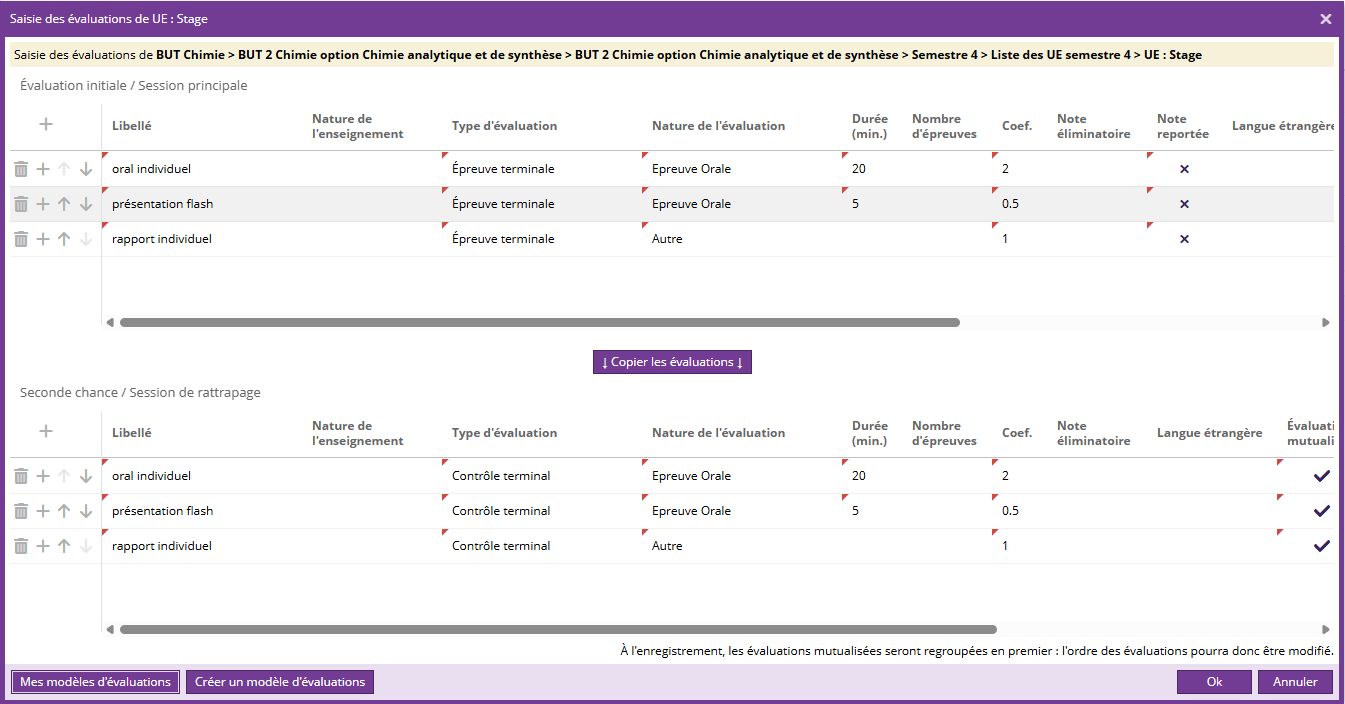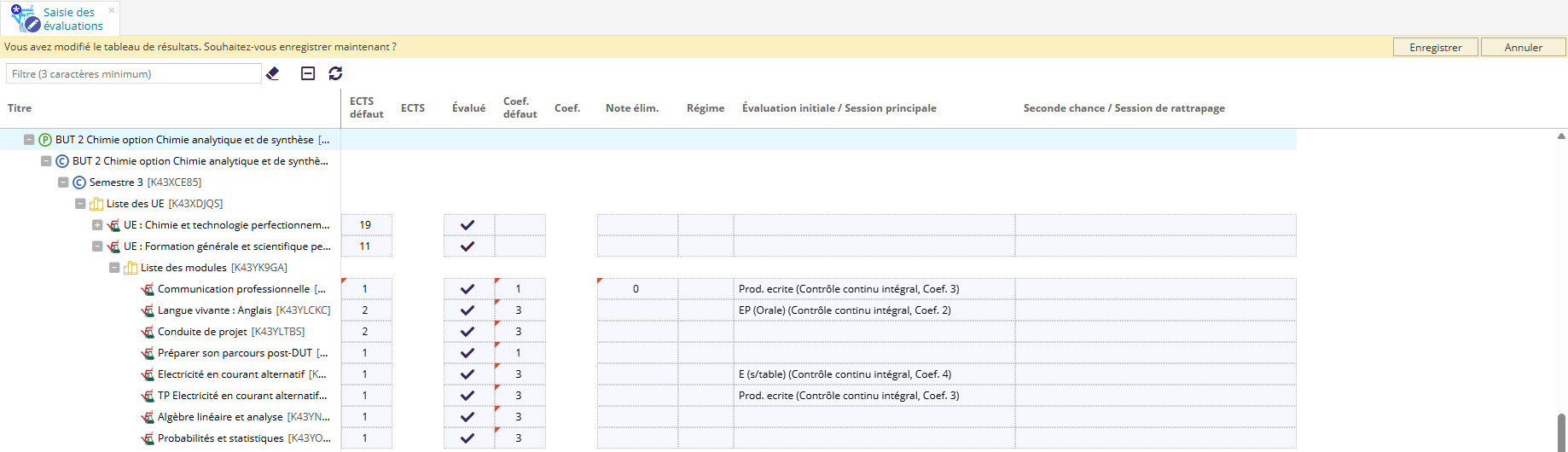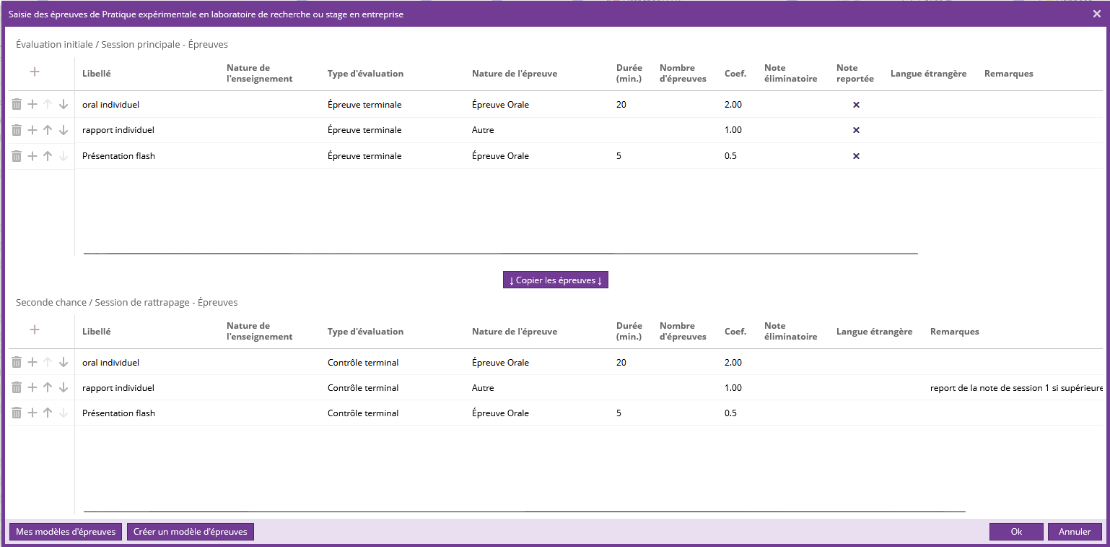- Présentation générale
- Description de l'outil
L'outil Saisie centralisée des évaluations permet d'obtenir une vision complète des évaluations sur la maquette et de les modifier.
Cette fonctionnalité est disponible à partir de la version 4.8
Présentation générale
L'outil Saisie des évaluations  est disponible :
est disponible :
- sur les formations dans l'onglet Avancé

-
sur les parcours dans l'onglet Avancé

-
sur les conteneurs dans l'onglet MCC

Description de l'outil
Tableau de saisie des évaluations
L'accès à l'outil est lié au droit "Saisie des évaluations", disponible dans le groupe "Offre de formation-pilotage".
L'outil se présente comme suit :
- La première colonne correspond à l'arbre de la maquette.
La sélection d'un élément sur cet arbre sélectionne automatiquement l'élément correspondant sur l'outil maquette, et inversement.
La racine de la maquette dépend du contenu sur lequel la saisie centralisée est effectuée . Exemple ici avec un conteneur : 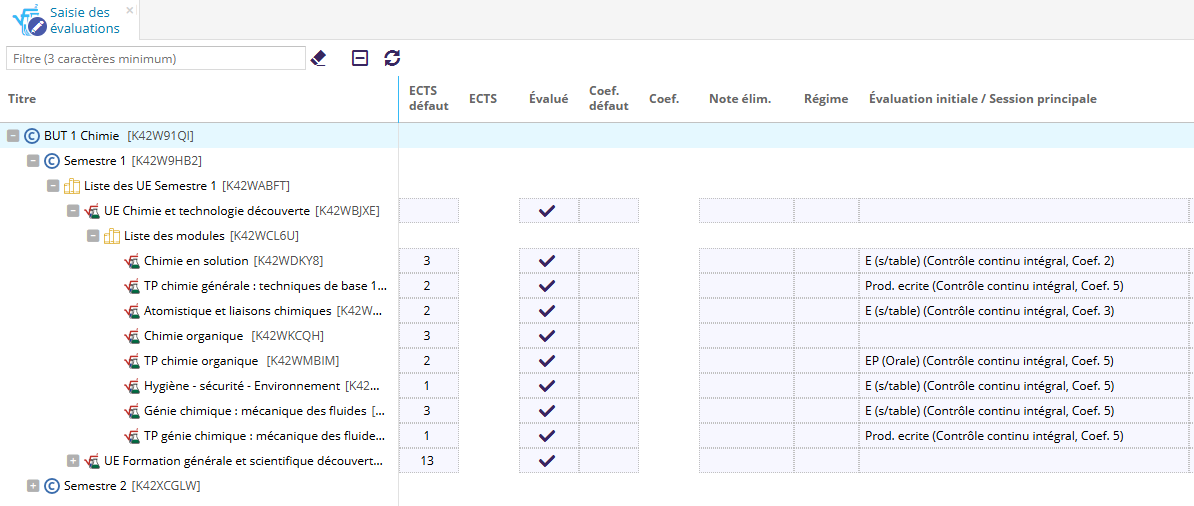
-
Les colonnes suivantes sont listées dans le tableau ci-dessous :
|
Champ |
Description |
Obligatoire ? |
|
ECTS défaut |
Crédits ECTS |
Non |
|
ECTS |
Crédits ECTS sur le chemin pédagogique défini (disponible sur les ELP mutualisés)
|
Non |
|
Evalué |
Ce champ permet d'indiquer si l'ELP est évalué ou non : 2 états possibles ( |
Non |
|
Coef. défaut |
Coefficient de l'évaluation (entier ou décimal) |
Non |
|
Coef. |
Coefficient de l'évaluation (entier ou décimal) sur le chemin pédagogique défini (disponible sur les ELP mutualisés)
|
Non |
|
Note Elim. |
Note éliminatoire de l'évaluation |
Non |
|
Régime |
Régime d'évaluation des modalités de contrôle de connaissance. |
Non |
|
Évaluation initiale / Session principale |
Ce champ indique respectivement la nature de l'évaluation, le type d'évaluation ainsi que le coefficient. Au clic sur cette colonne, l'outil de saisie centralisée des épreuves présenté ci-dessous s'ouvre dans une nouvelle fenêtre. |
Non |
|
Seconde chance / Session de rattrapage |
Ce champ indique respectivement la nature de l'évaluation, le type d'évaluation ainsi que le coefficient. Au clic sur cette colonne, l'outil de saisie centralisée des épreuves présenté ci-dessous s'ouvre dans une nouvelle fenêtre. |
Non |
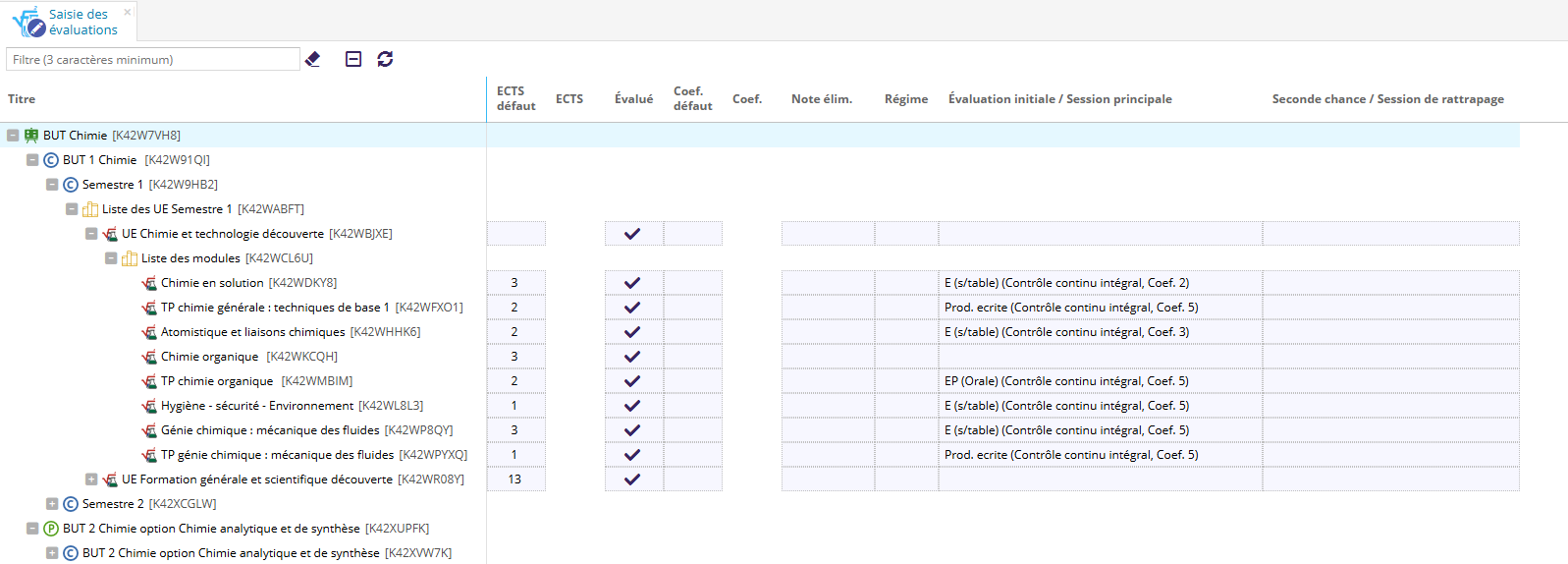
Zone de filtre
Pour rechercher un élément, un outil Filtre est disponible : ![]()
Exemple : Seul l'élément répondant au filtre "Chimie en solution" est affiché
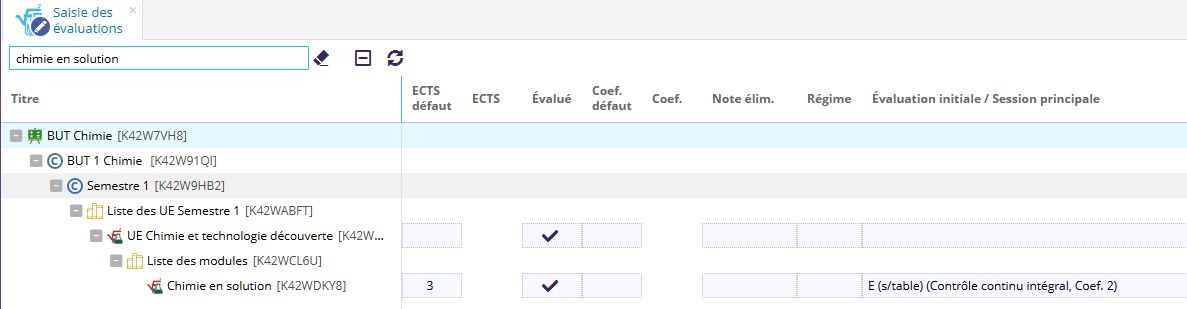
Le bouton Effacer le filtre permet d'effacer la recherche
Le bouton Fermer tout permet de fermer la totalité des éléments ouverts
Le bouton permet de rafraîchir l'élément sélectionné
Modifier les attributs MCC
Pour modifier un attribut MCC, il suffit de cliquer sur la cellule souhaitée (les cellules modifiables possèdent un fond bleu clair).
Elle apparaît alors avec un contour bleu en pointillé :

Lorsque la modification est effectuée, la cellule possède une coche rouge en haut à gauche :

Un message en bannière jaune apparaît pour demander l'enregistrement des modifications.
N'hésitez pas à enregistrer régulièrement afin de ne pas perdre votre travail.
Saisie centralisée des épreuves (Évaluation initiale/Session principale et évaluation et Seconde chance/Session de rattrapage)
Au clic sur la colonne Évaluation initiale / Session principale ou sur la colonne Seconde chance / Session de rattrapage, l'outil de saisie centralisée des épreuves s'ouvre :
Présentation de l'outil
L'outil Saisie centralisée des évaluations se compose de deux parties :
- La première, en haut de l'outil, est dédiée à l'évaluation initiale (ou session principale).
- La seconde, en bas de l'outil, est dédiée à la seconde chance (ou session de rattrapage).
Il est possible de modifier une évaluation existante mais également d'en ajouter ou bien de créer des modèles d'évaluations réutilisables.
Chaque tableau est constitué des attributs suivants :
|
Champ |
Description |
Obligatoire ? |
|
Libellé |
Libellé du contenu |
Non |
|
Nature d'enseignement |
Nature de l'enseignement Liste déroulante à choix unique (liée à la table de référence Nature (Enseignement)). |
Non |
|
Type d'évaluation |
Type d'évaluation |
Oui |
|
Nature de l'évaluation |
Nature de l'évaluation Liste déroulante à choix unique liée à la table de référence Nature éval. |
Oui |
|
Durée (min) |
Durée en minutes |
Non |
|
Nombre d'épreuves |
Nombres d'épreuves |
Non |
|
Coef. |
Coefficient |
Non |
|
Note éliminatoire |
Note éliminatoire de l'évaluation |
Non |
|
Note reportée |
Case à cocher si la note de l'évaluation est à reporter en session 2 |
Non |
|
Langue Etrangère |
Langue utilisée pour l'évaluation |
Non |
|
Evaluation mutualisée |
Evaluation mutualisée Si l'évaluation n'est pas mutualisée, elle est automatiquement définie sur le chemin pédagogique affiché. |
Non |
|
Remarques |
Remarques |
Non |
À l'enregistrement, les évaluations mutualisées seront regroupées en premier : l'ordre des évaluations pourra donc être modifié. Le nouvel ordre ne pourra pas être modifié.
Ajouter une évaluation
Cliquer sur le "+" (encadré orange)
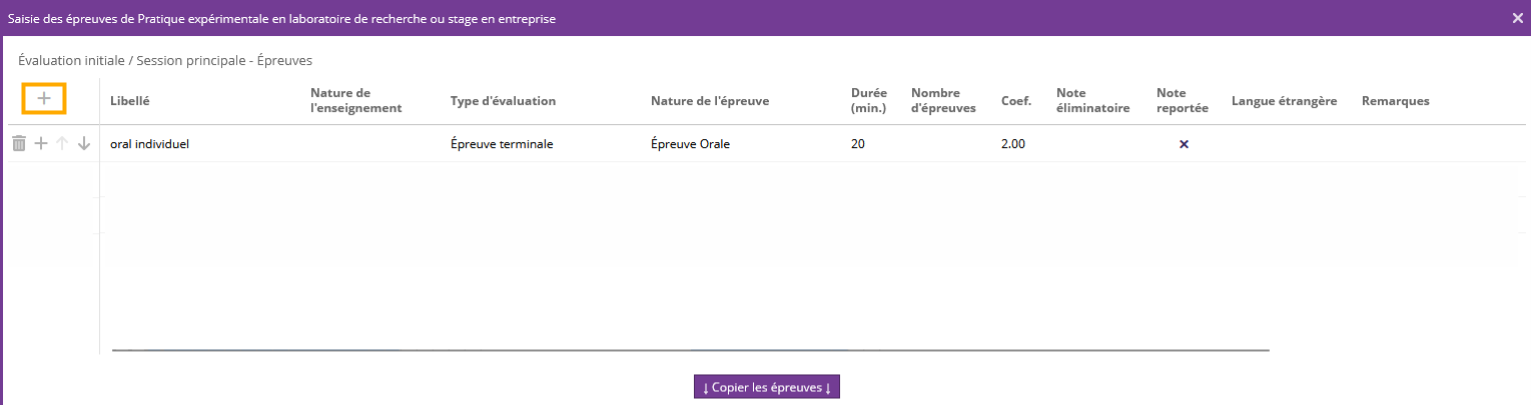
Il est également possible de cliquer sur le "+" situé au niveau de l'évaluation existante. La nouvelle évaluation se positionnera en dessous de l'existante.
Une nouvelle ligne apparait.
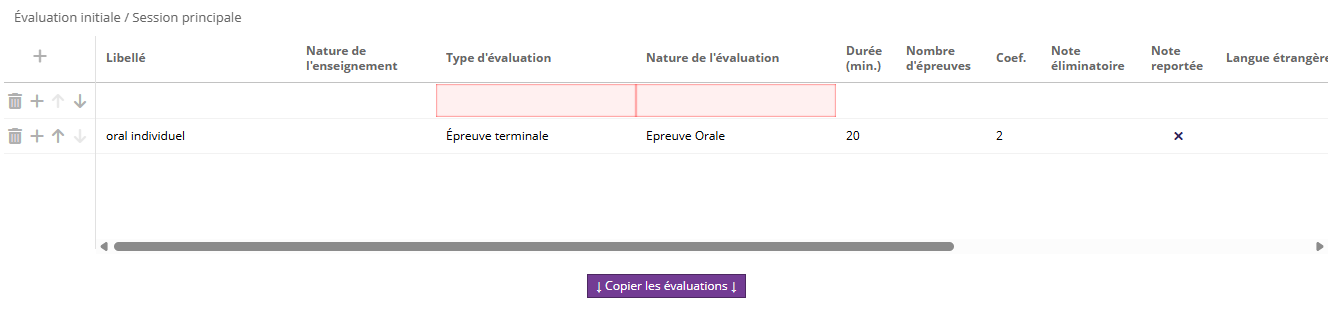
Renseigner les champs, et enregistrer
Modifier un champ d'évaluation
Pour modifier le champ d'une évaluation, sélectionner la ligne, et modifier la colonne.
Comme pour les autres cas de modification, la coche rouge apparait.
Réordonner une évaluation
Les évaluations peuvent être triées dans un ordre précis, grâce aux flèches ![]()
Cliquer sur une flèche haute pour remonter l'évaluation ou cliquer sur une flèche basse pour classer l'évaluation plus bas
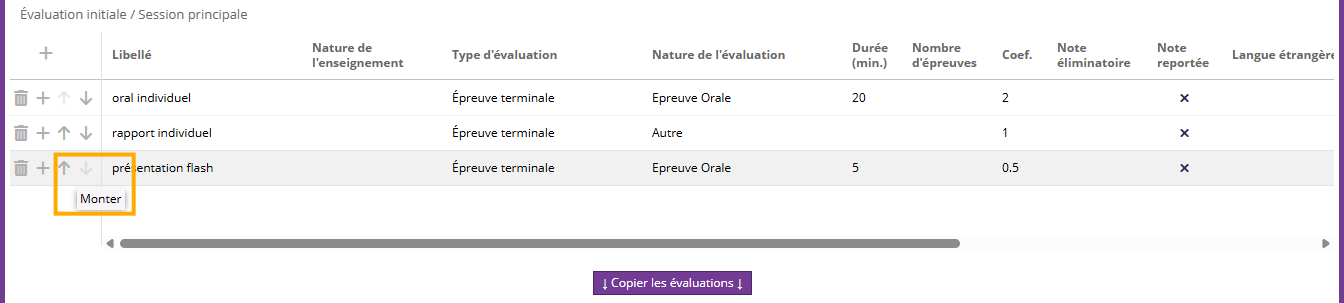
Supprimer une évaluation
Pour supprimer la ligne, une icône Supprimer ![]() se trouve à gauche de celle-ci
se trouve à gauche de celle-ci
Cliquer sur l'icône Supprimer
Une fenêtre de confirmation apparait
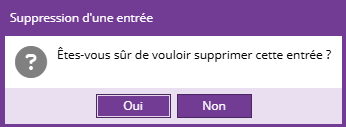
Copier les évaluations de la session principale vers la session de rattrapage
Afin de faciliter la saisie des évaluations, il est possible de copier les évaluations de la session principale vers celle de rattrapage.
Pour cela, le bouton Copier les évaluations est disponible :
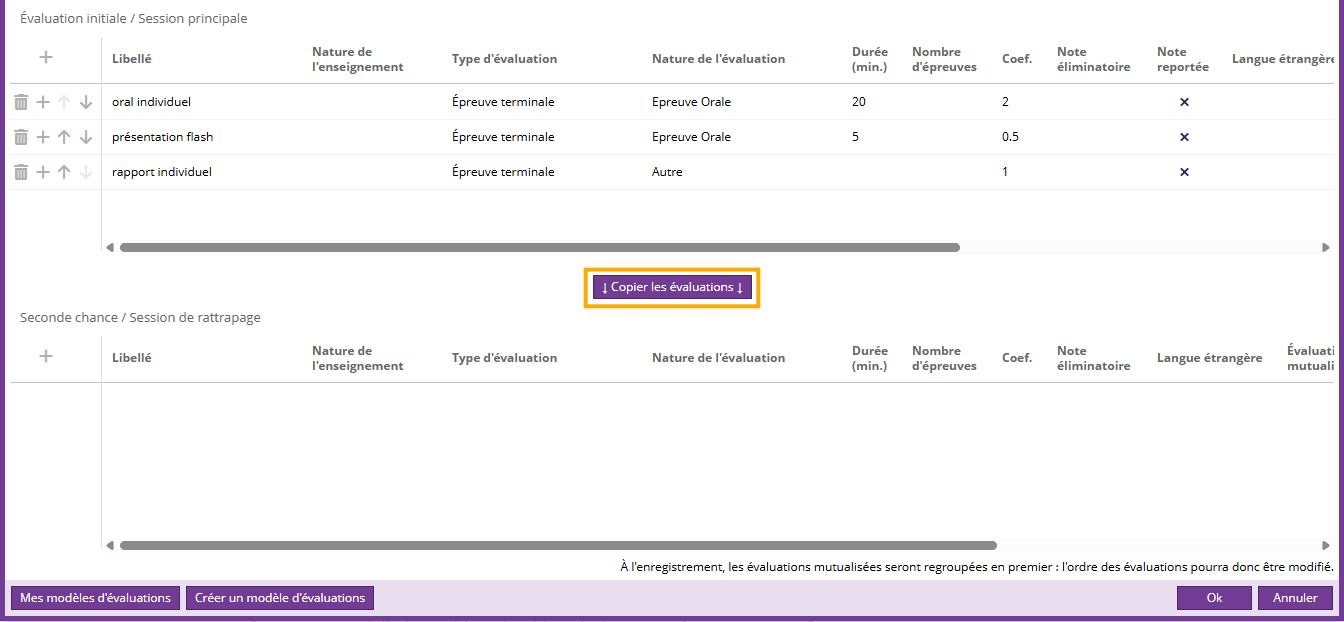
Les évaluations de la session principale sont copiées vers la session de rattrapage :
Si le type d'évaluation copié depuis la session principale n'est pas disponible en session de rattrapage, celui-ci reste vide, et reste à renseigner.
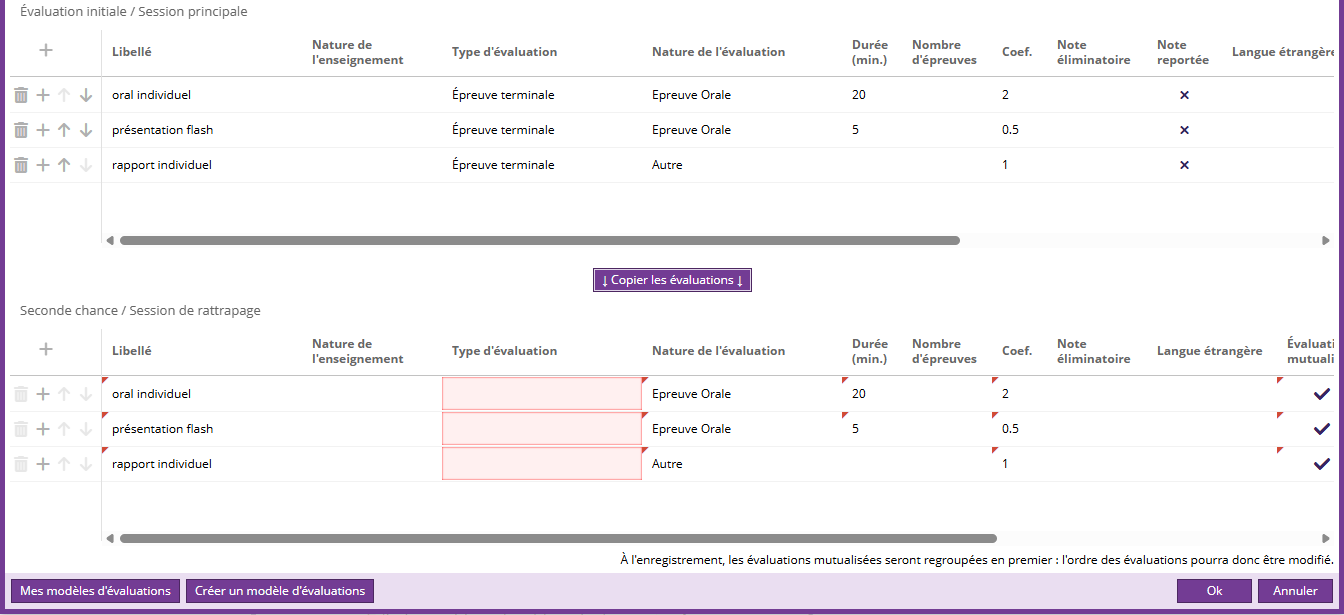
Modèles d'évaluations
Un modèle d'évaluations correspond à l'ensemble des évaluations de la session principale et de la session de rattrapage d'un ELP.
Pour travailler avec les modèles d'évaluations, deux boutons sont disponibles en bas à gauche de l'écran :

Créer un modèle d'évaluations
Pour créer un modèle d'évaluations, le nom du modèle doit être renseigné :
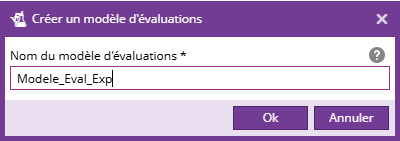
Mes modèles d'évaluations
Une fois le modèle créé, il est possible de le retrouver dans la liste Mes modèles d'évaluations.
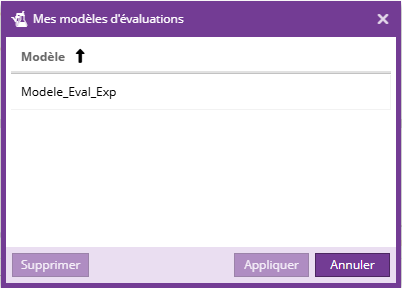
Au sein de cette pop-up, plusieurs actions de modifications sont possibles :
- Renommer le modèle en cliquant sur le titre : ![]()
- Supprimer le modèle en cliquant sur Supprimer ![]()
Pour appliquer un modèle, il vous suffit de le sélectionner et de cliquer sur le bouton "Appliquer".
Le modèle est appliqué en un clic :